Formater Fossil Gen 4 Explorist
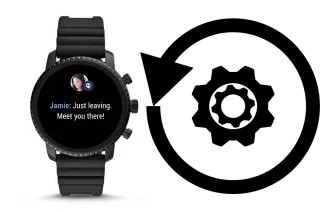
Comment réinitialiser ou reset un Fossil Gen 4 Explorist
Si votre smartwatch Fossil Gen 4 Explorist cela fonctionne très lentement, il se bloque, vous avez toute la mémoire et vous voulez tout effacer ou vous voulez le vendre ou le donner et que vous voulez que personne ne puisse accéder à vos comptes et mots de passe, vous pouvez effectuer une réinitialisation d'usine afin que ce soit comme le premier jour.
Dans les étapes suivantes, nous expliquons comment formater l’Fossil Gen 4 Explorist pour effacer toutes vos informations et les rendre totalement propres à la sortie du magasin.
N'oubliez pas qu'une réinitialisation ou un retour à l'état d'usine dans une montre intelligente efface tout son contenu. Vous devez donc faire une sauvegarde de vos données avant de le faire si vous ne voulez pas tout perdre.
Table des matières :
Restaurer à partir des options d’Fossil Gen 4 Explorist
Si vous souhaitez effectuer une réinitialisation à l'aide des options de l'appareil pour revenir à l'état d'usine Fossil Gen 4 Explorist vous devez suivre ces étapes simples :
Temps estimé : 5 minutes.
1- Premier pas :
Faites glisser vers le bas depuis le haut de l'écran du Fossil Gen 4 Explorist pour afficher la barre d'accès rapide. Cliquez sur l'icône des paramètres, c'est une icône de roue dentée comme un rouage d'horloge, à ne pas confondre avec l'icône de réglage de luminosité qui est très similaire et représente une sorte de soleil avec ses rayons.
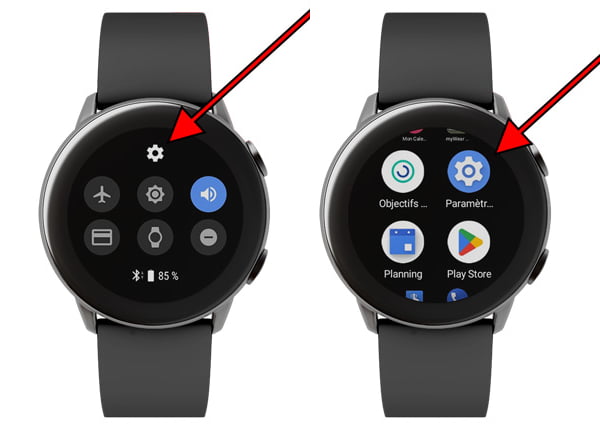
2- Deuxième pas :
Faites défiler les paramètres du Fossil Gen 4 Explorist en faisant glisser votre doigt de bas en haut de l'écran jusqu'à ce que vous trouviez la section "Système". Appuyez pour accéder.
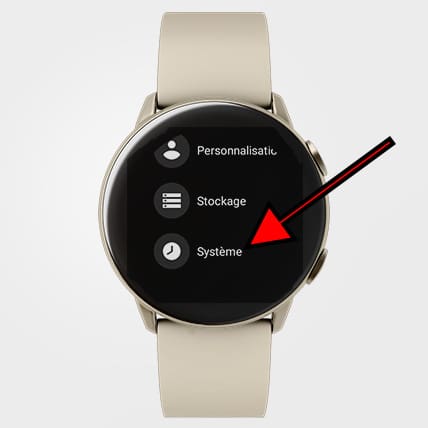
3- Troisième étape :
Dans le menu système du Fossil Gen 4 Explorist, vous verrez une section appelée "Réinitialiser" ou "Restaurer". Cette méthode ne fait que redémarrer le Gen 4 Explorist mais n'efface pas toutes ses données ni ne les restaure l'usine donc Nous recherchons la section intitulée “Disconnect & reset” ou "Déconnecter et restaurer". Appuyez sur pour continuer à réinitialiser l'horloge.

4- Quatrième étape :
Un message apparaîtra indiquant que le Fossil Gen 4 Explorist sera dissocié du téléphone mobile auquel il est couplé et que toutes les données personnelles et les paramètres stockés dans la montre seront effacés. Cliquez sur confirmer pour continuer.
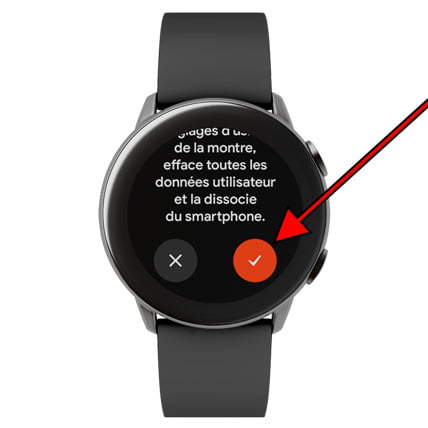
5- Cinquième étape :
Votre appareil Gen 4 Explorist de Fossil il va s'éteint et prendre quelques minutes pour démarrer tout en restaurant le périphérique à son état d'origine et en optimisant les applications préinstallées dans le système Wear OS.

Si ces instructions ne vous ont pas servi, essayez de suivre les étapes suivantes de votre Gen 4 Explorist:
Allez dans les "Paramètres" puis faites défiler jusqu'à "Administration générale". Cliquez sur "Réinitialiser l'appareil" puis confirmez en cliquant sur "Terminé".
Désinstallez ou supprimez l'application "Wear OS" (ou l'application Fossil) sur votre smartphone et réinstallez-la, puis réessayez.
Restaurer Fossil Gen 4 Explorist depuis un téléphone portable
Si vous voulez réinitialiser le Fossil Gen 4 Explorist à partir d'un téléphone mobile lié suivez les étapes ci-dessous.
1- Allez dans Paramètres > Bluetooth sur votre smartphone et trouvez votre smartwatch sous Appareils jumelés, puis appuyez sur l'icône représentant une roue à droite et choisissez Dissocier ou oublier.
2- Désinstallez l'application Wear OS (ou l'application Fossil), réinstallez-le sur votre téléphone et configurez votre smartwatch en tant que nouvelle.







